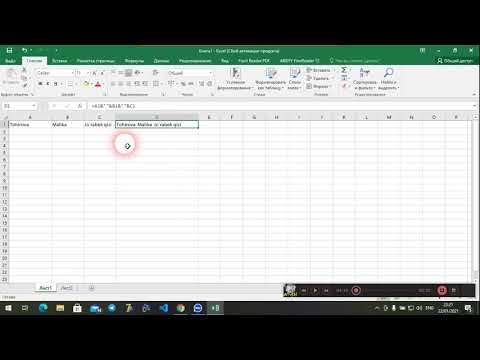Bu wikiHow sizga iPhone -ni belgilash muharriridan foydalanib, rasmga matn qo'shishni o'rgatadi.
Qadamlar
2 -qismning 1 -qismi: Belgilash muharririga kirish

Qadam 1. iPhone rasmlarini oching
Rasmlar belgisi oq qutidagi rangli g'ildirakka o'xshaydi. Bu sizning asosiy ekraningizda bo'ladi.

Qadam 2. O'zgartirmoqchi bo'lgan rasmni oching
Siz albomlaringiz, lahzalaringiz, xotiralaringiz yoki iCloud -da rasm almashish rasmini ochishingiz mumkin.

Qadam 3. Tahrir tugmasini bosing
Bu tugma ekranning pastki qismidagi asboblar panelidagi uchta slayderga o'xshaydi.

Qadam 4. Ko'proq tugmasini bosing
Bu tugma ekranning pastki o'ng burchagida joylashgan uchta nuqta kabi ko'rinadi.

Qadam 5. Belgilash -ga teging
Bu ochilgan menyuda asboblar qutisi belgisi. Bu sizning rasmingizni Markup muharririda ochadi.
Agar siz belgilashni ko'rmasangiz, ga teging Ko'proqva Belgilash tugmachasini On holatiga o'tkazing. Kalit yashil bo'lishi kerak.
2 dan 2 qism: Suratga matn qo'shish

Qadam 1. Matn tugmasini bosing
Bu ekranning pastki qismidagi asboblar panelidagi qutidagi T belgisi. Bu tugma sizning rasmingizga matnli quti qo'shadi, unda qo'pol matn bor.

Qadam 2. Matnni ikki marta bosing
Bu sizga matn qutisidagi qo'g'irchoq matnni tahrir qilish va almashtirish imkonini beradi.

Qadam 3. Klaviatura yordamida matnni kiriting

Qadam 4. Klaviatura ustidagi Bajarildi tugmasini bosing
Bu ekranning o'ng yuqori burchagidagi Bajarildi tugmasidan farqli tugma.

Qadam 5. Matningiz uchun rangni tanlang
Ekranning pastki qismidagi ranglar palitrasidan rangni bosish matnning rangini o'zgartiradi.

Qadam 6. Ranglar palitrasi yonidagi AA ga teging
Bu tugma sizga shriftni, matn hajmini va hizalanishini o'zgartirish imkonini beradi.

Qadam 7. Shriftni tanlang
Siz Helvetica, Gruziya va diqqatga sazovor joylarni tanlashingiz mumkin.

Qadam 8. Matn hajmini o'zgartiring
Kattaroq matn uchun matn o'lchamlari slayderini o'ngga siljiting va kichik uchun chapga suring.

Qadam 9. Matningiz uchun moslashtirishni tanlang
Ochilgan menyuning pastki qismidagi hizalama tugmachasini bosing. Siz chapga, o'rtaga, oqlangan yoki o'ngga tekislashingiz mumkin.

Qadam 10. yana AA tugmasini bosing
Bu qalqib chiquvchi oynani yopadi.

11 -qadam. Matnga teging va torting
Siz uni rasm bo'ylab harakatlantirishingiz mumkin.

12-qadam. Ekranning yuqori o'ng burchagida Bajarildi-ga teging

13-qadam. Ekranning pastki o'ng burchagida yana Bajarildi-ga teging
Bu matnni rasmingizga saqlaydi.